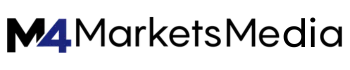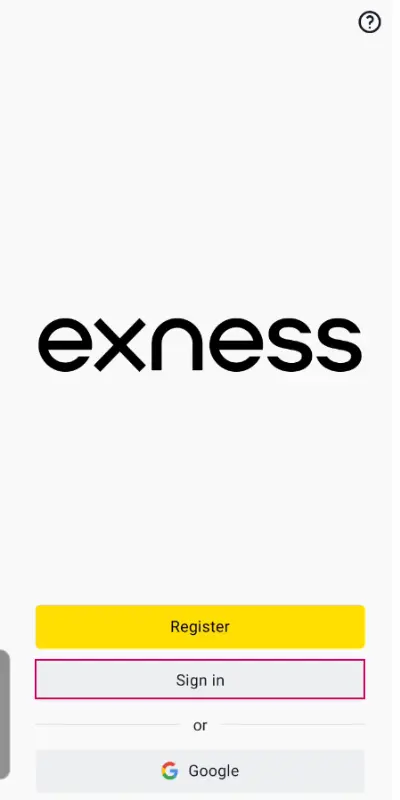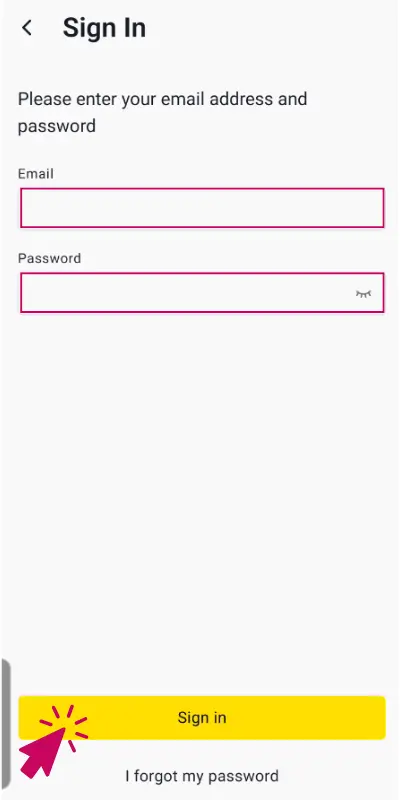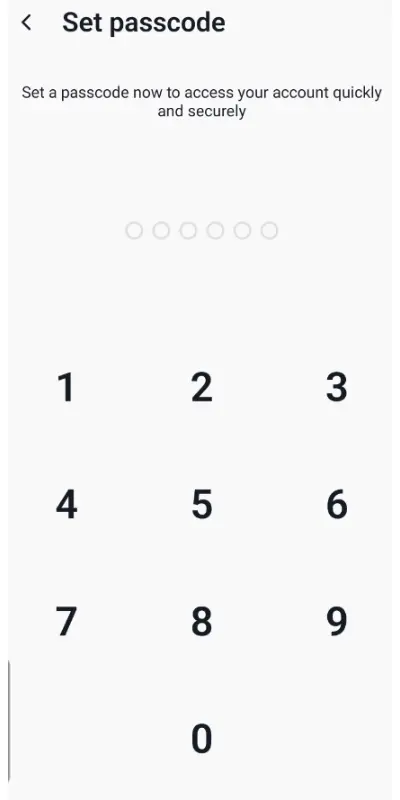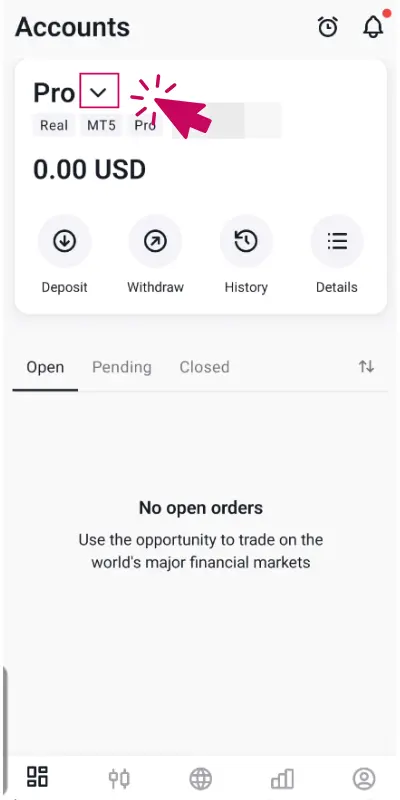Exnessで追加口座を開設したいけどやり方がわからない…なにか制約とかあるのかな?
Exness(エクスネス)は追加口座・複数口座として、1アカウントあたりMT4で100口座、MT5で100口座開設できます。Exnessの特徴としては、口座維持手数料が無料、複数口座間の両建て可能などが挙げられます。
その他にも、追加口座の開設方法や注意点についてもまとめているので、追加口座開設を検討している人はぜひご覧ください。
- Exnessで保有できる口座は、1アカウントあたりMT4口座:100口座、MT5口座:100口座の合計200口座まで
- Exness(エクスネス)で追加口座・複数口座を開設するメリットは、口座維持手数料が無料であるため無駄なコストが発生しないことや、複数口座間で両建てができること
- Exness(エクスネス)で追加口座・複数口座を開設する時の注意点は、口座の削除ができないため、アカウントを削除しない限り口座が残り続けること
まだExnessで口座開設をしておらず、Exnessの口座開設について詳しく知りたい人はこちらをご覧ください。口座開設方法や必要書類について紹介しています。
 りゅういち
りゅういちこの記事のライター:りゅういち
海外FX歴10年で、水平線と移動平均線を用いたシンプルな手法でトレードをしています。取引所の良いところから悪いところまでお伝えし、皆さんのお役に立てれば嬉しいです!
Exness(エクスネス)は追加口座・複数口座を開設できる

Exnessは、最初に開設した口座以外にも、新たに口座を追加して複数の口座を保有することが可能です。
口座を複数保有できれば、より柔軟なトレードが可能になり、資金管理もしやすくなるため、多くのメリットがあります。トレードスタイルや手法、取引する銘柄ごとに口座を分ければ、トレードの成績も分かりやすくなるため、トレード技術の向上にも役立ちます。
Exnessで保有できる口座の数は、海外FX業者のなかでもかなり多い部類に入ります。Exnessで保有できる口座は1アカウントあたり、MT4口座:100口座、MT5口座:100口座の合計200口座までです。ただし、各口座タイプにつき、それぞれ100口座まで(スタンダードセント口座は10口座まで)の制限が定められているため注意しましょう。
Exnessでは、リアル口座だけでなくデモ口座も同じくMT4口座:100口座、MT5口座:100口座の合計200口座の解説が可能です。リアル口座と合計して、最大で400口座まで保有することが可能になります。
さらにExnessでは、個人が複数のアカウントを開設することが許可されています。複数のアカウントを活用すれば、実質的に無制限でExnessの口座が保有できることになります。
ただし、追加口座を開設するためには、本人確認資料などを提出しプロフィール認証を完了している必要があります。Exnessのアカウント登録と同時に、プロフィール認証を完了しておくことをおすすめします。
実際にリアル口座で新しく口座を開設する前に、デモ口座で使い勝手やトレードの確認をしておくと、想定外のトラブルを予防できます。
Exness(エクスネス)の追加口座・複数口座の開設方法
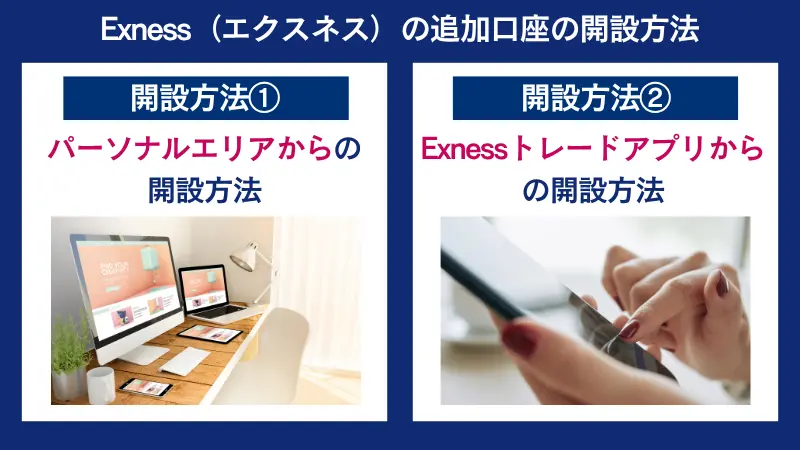
Exnessの追加口座を開設し、複数の口座を保有する方法について解説します。
Exnessで追加口座を開設するためには、本人確認書類を提出しプロフィール認証を完了しておく必要があります。あらかじめ手続きをしておきましょう。
Exnessの追加口座は、Exnessの会員ページであるパーソナルエリアから開設する方法と、Exnessの公式スマートフォンアプリ「Exnessトレーダー」から開設する方法があります。どちらの開設方法においても、仕様に違いはありません。利用しやすいほうで追加してみてください。
パーソナルエリアからの開設方法
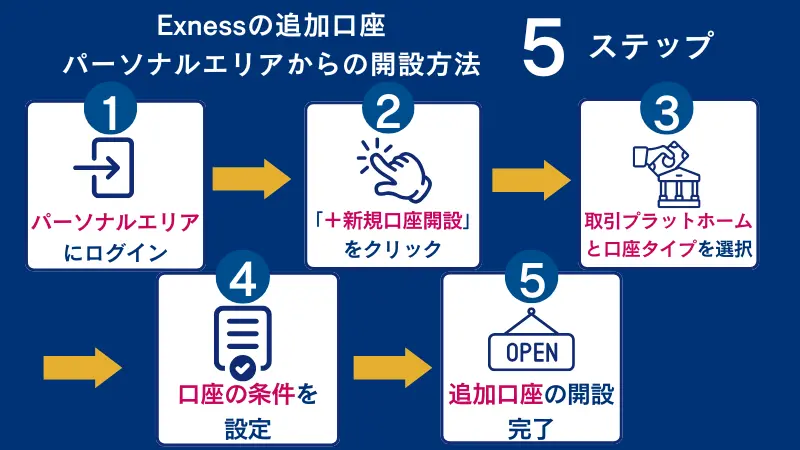
パソコンやスマートフォンのブラウザでログインし、Exnessの会員ページであるパーソナルエリアから追加口座を開設する方法を解説します。
なお、Exnessはアカウントによっては日本語表示に対応していません。
まずExnessの公式ホームページにアクセスし、右上の「Sign in」をクリックしてください。
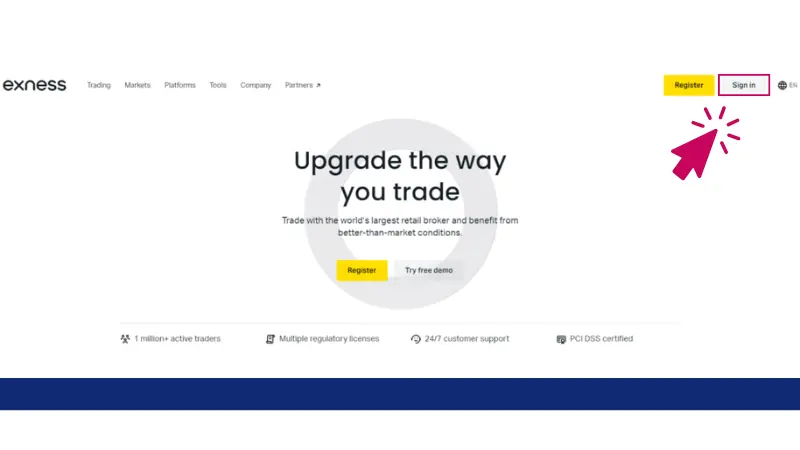
Exnessの会員ページであるパーソナルエリアへのログイン画面が表示されます。
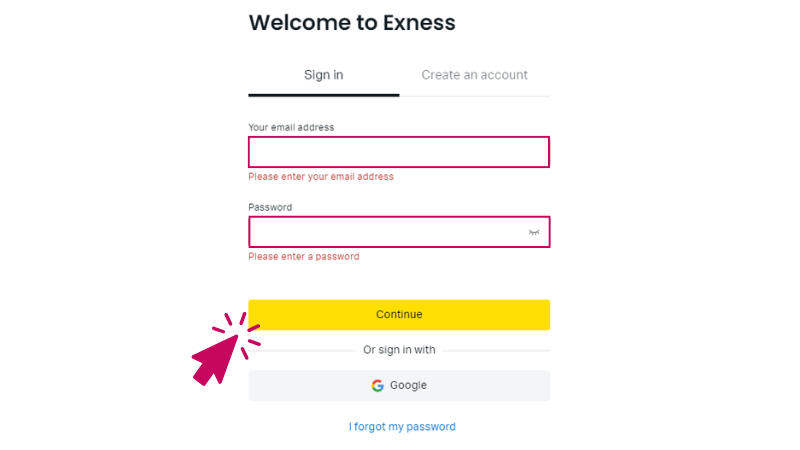
「Your email address」に登録時のEメールアドレス、「Password」に登録時に設定したパスワードを入力してください。
次に「Continue」をクリックしてください。
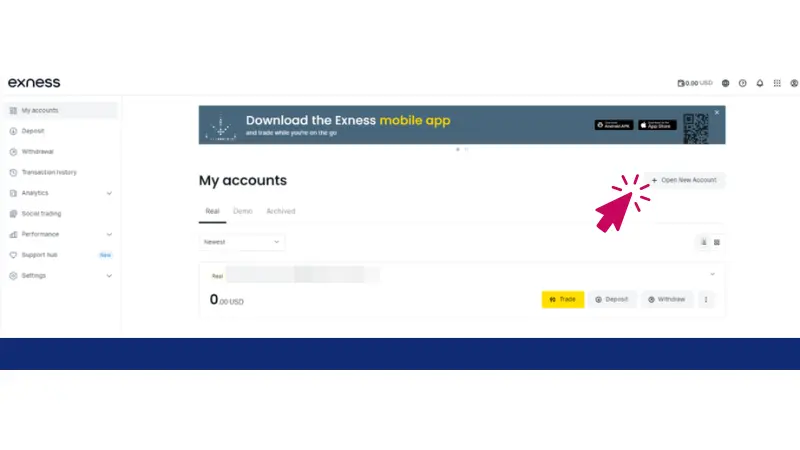
パーソナルエリアが表示されます。
右側にある「Open New Account」をクリックしてください。
表示されない場合は左側のメニューのなかから「My accounts」をクリックして表示させてください。
追加口座を選択する画面に移動します。
右上のタブから利用したい取引プラットフォームを、MT4・MT5のなかから選択してください。
どちらか片方しか選択できない場合は、利用しているアカウントではその取引プラットフォームしか利用できません。
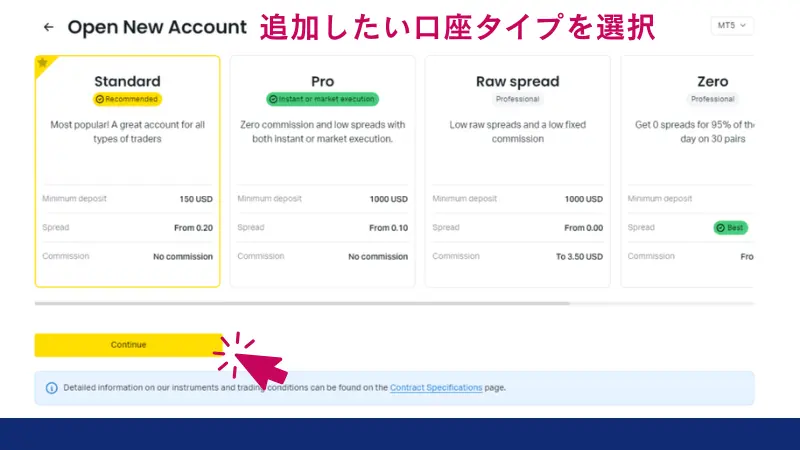
追加したい口座のタイプを以下のなかから選択してください。
- Standard (スタンダード口座)
- Pro (プロ口座)
- Raw spread (ロースプレッド口座)
- Zero (ゼロ口座)
- Standard Cent (スタンダードセント口座)(デモ口座は対象外)
選択したら「Continue」をクリックしてください。
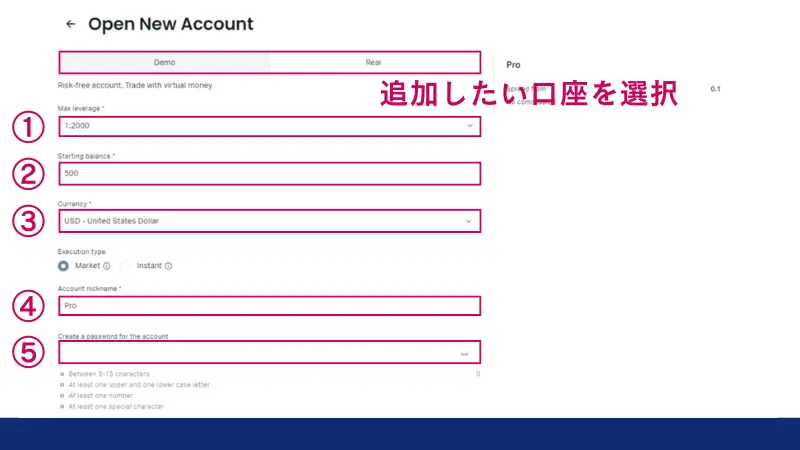
次に選択した口座タイプの設定をします。
上記のタブで「Real(リアル口座)」「Demo(デモ口座)」のなかから、追加したい口座の種別を選択してください。
次に、以下の項目について、利用したい設定に変更をしてください。
今回はプロ口座を例に、入力項目を解説します。
- 最大レバレッジ値を設定
- 口座で利用する基軸通貨を選択
プロ口座で選択可能な基軸通貨一覧
・CNY(人民元)
・EGP(エジプトポンド)
・EUR(ユーロ)
・GBP(イギリスポンド)
・GHS(ガーナセディ)
・HKD(香港ドル)
・HUF(ハンガリーフォリント)
・IDR(インドネシアルピア)
・INR(インドルピー)
・JOD(ヨルダンディナール)
・ARS(アルゼンチンペソ)
・AUD(オーストラリアドル)
・AZN(アゼルバイジャンマナト)
・BDT(バングラデシュタカ)
・BHD(バーレーンディナール)
・BND(ブルネイドル)
・BRL(ブラジルレアル)
・CAD(カナダドル)
・CHF(スイスフラン)
・JPY(日本円)
・KES(ケニアシリング)
・KRW(韓国ウォン)
・KWD(クウェートディナール)
・KZT(カザフスタンテンゲ)
・MAD(モロッコディルハム)
・MXN(メキシコペソ)
・MYR(マレーシアリンギット)
・NGN(ナイジェリアナイラ)
・NZD(ニュージーランドドル)
・OMR(オマーンリアル)
・PHP(フィリピンペソ)
・PKR(パキスタンルピー)
・QAR(カタールリヤル)
・SAR(サウジリヤル)
・SGD(シンガポールドル)
・THB(タイバーツ)
・UAH(ウクライナフリヴニャ)
・UGX(ウガンダシリング)
・USD(米ドル)
・UZS(ウズベキスタンソム)
・VND(ベトナムドン)
・XOF(CFAフラン)
・ZAR(南アフリカランド)
・MBT(マイクロビットコイン)
- 注文の執行役場方法を選択
- 口座を識別するためのニックネームを設定
- MT4・MT5にログインする際の口座のパスワードを設定
パスワードの条件項目
- 8文字以上15文字以下であること
- 少なくとも1つの大文字と1つの小文字の英字を含むこと
- 少なくとも1つの数字を含むこと
- 少なくとも1つの特殊文字を含めること
すべての入力が完了したら「Create an Account」をクリックしてください。
「My accounts」に作成した口座が追加されていれば、完了
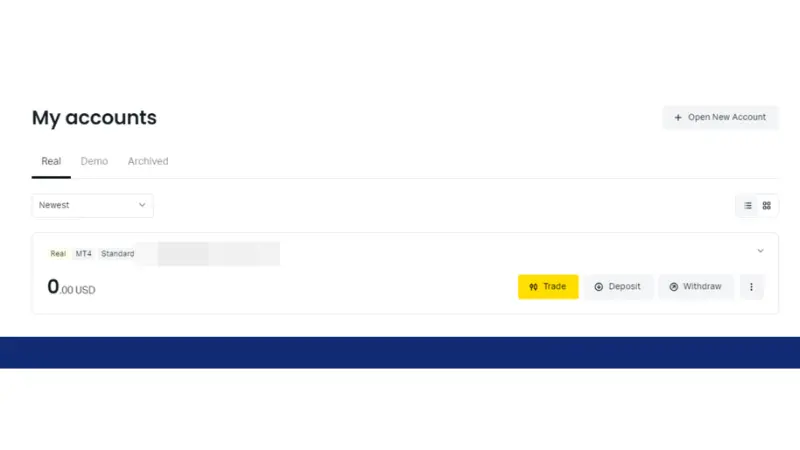
さらに追加口座を作成する際は、「Open New Account」を再度クリックし、同じように手続きを進めてください。
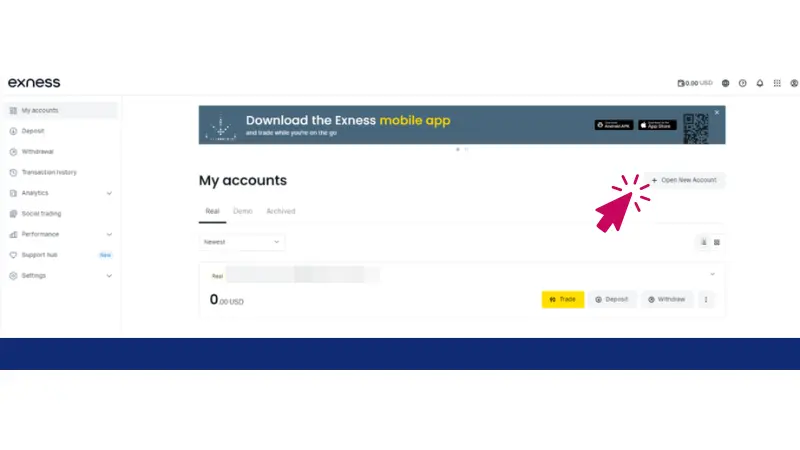
間違った内容で口座を開設してしまった場合、Exnessでは基本的に口座の削除ができません。アーカイブという形で休眠状態・アクティブな口座の一覧から非表示にすることは可能です。
アーカイブした口座は、最大保有口座数に含まれるため注意しましょう。
Exnessトレードアプリからの開設方法
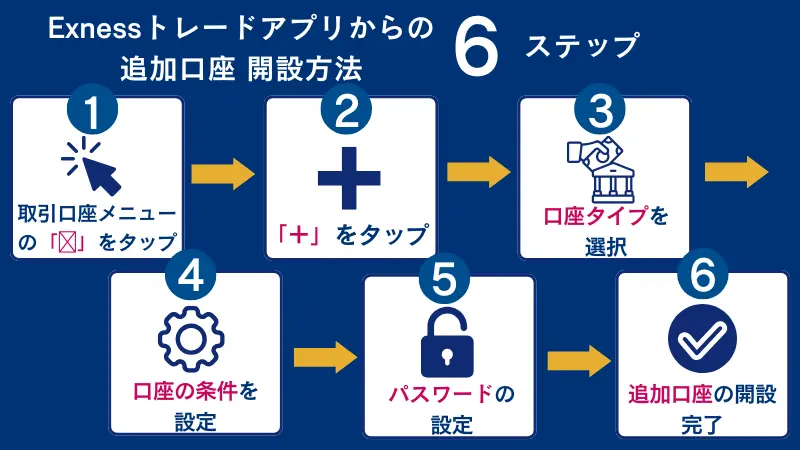
Exnessの公式スマートフォンアプリ「Exnessトレーダー」から追加口座を開設する方法を解説します。
「Exnessトレーダー」は、ご利用のスマートフォン・タブレットの公式アプリショップからダウンロードしてください。いずれの場合も無料で利用できます。
なお「Exnessトレーダー」では、MT4口座は閲覧のみでトレードができません。そのため、「Exnessトレーダー」から口座が開設できるのはMT5口座のみです。MT4口座を開設したい場合は、WebブラウザよりExness会員ページのパーソナルエリアから行ってください。
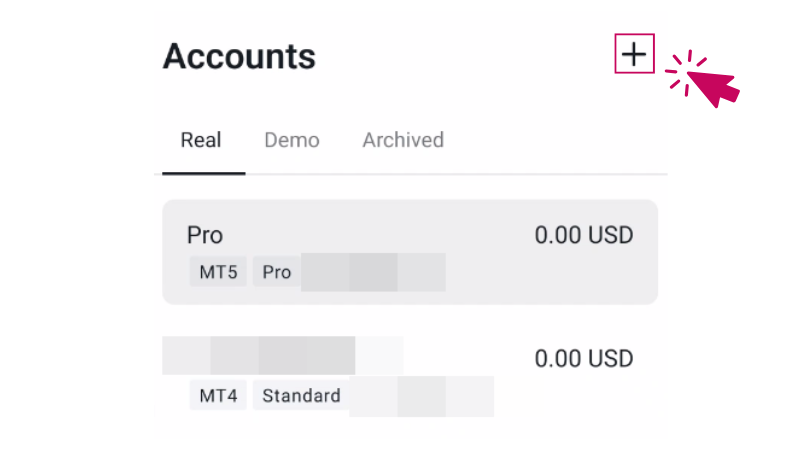
「Accounts」と表示されたら、右側にある「+」マークをタップしてください。
「Select account type 」と表示されたら、Real Account (リアル口座)・Demo Account (デモ口座)の中から、追加したい口座の種別を選択してください。
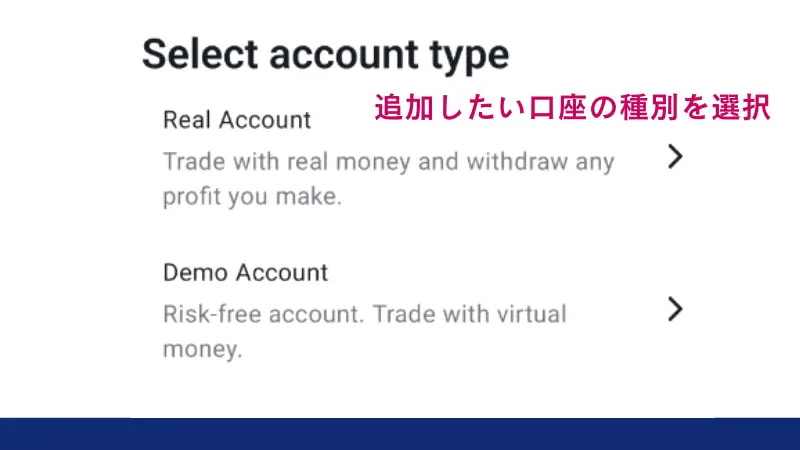
「Exnessトレーダー」では、MT4口座は閲覧のみでトレードができません。そのため、「Exnessトレーダー」から口座が開設できるのはMT5口座のみです。
MT4口座を開設したい場合は、WebブラウザよりExness会員ページのパーソナルエリアから行ってください。
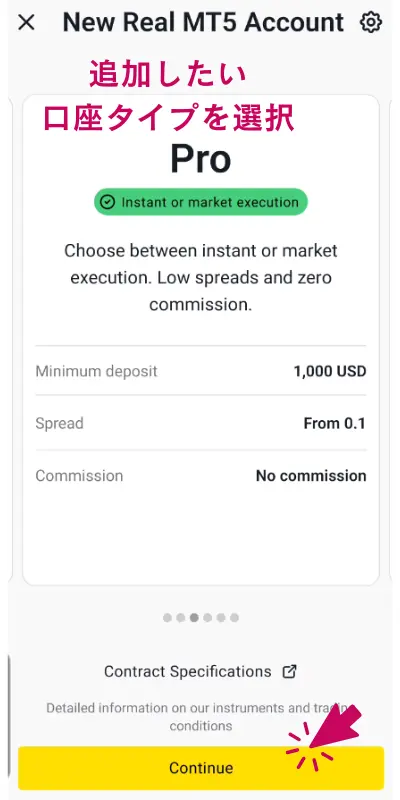
次に、口座タイプの選択画面に移動します。
「New Real MT5 Account」と表示されたら、追加したい口座タイプを以下のなかから選択してください。
- Standard (スタンダード口座)
- Pro (プロ口座)
- Raw spread (ロースプレッド口座)
- Zero (ゼロ口座)
- Standard Cent (スタンダードセント口座)(デモ口座は対象外)
選択したら「Continue」をタップしてください。
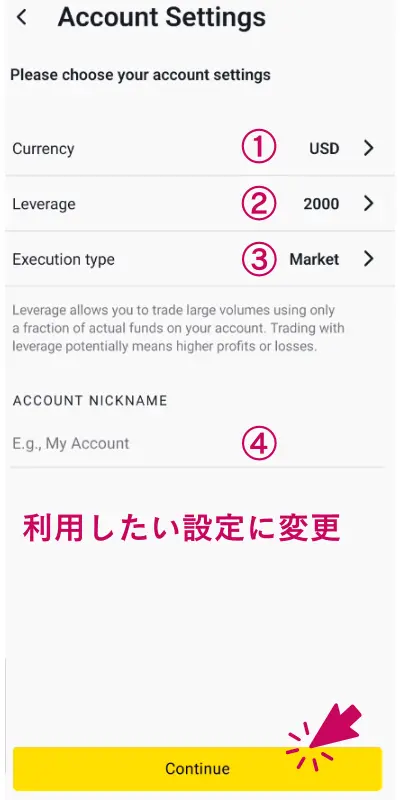
次に選択した口座タイプの設定を変更します。
「Account Settings」と表示されたら、以下の項目について利用したい設定に変更をしてください。
今回はプロ口座を例に、入力項目を解説します。
- 最大レバレッジ値を設定
- 口座で利用する基軸通貨を選択
プロ口座で選択可能な基軸通貨一覧
・CNY(人民元)
・EGP(エジプトポンド)
・EUR(ユーロ)
・GBP(イギリスポンド)
・GHS(ガーナセディ)
・HKD(香港ドル)
・HUF(ハンガリーフォリント)
・IDR(インドネシアルピア)
・INR(インドルピー)
・JOD(ヨルダンディナール)
・ARS(アルゼンチンペソ)
・AUD(オーストラリアドル)
・AZN(アゼルバイジャンマナト)
・BDT(バングラデシュタカ)
・BHD(バーレーンディナール)
・BND(ブルネイドル)
・BRL(ブラジルレアル)
・CAD(カナダドル)
・CHF(スイスフラン)
・JPY(日本円)
・KES(ケニアシリング)
・KRW(韓国ウォン)
・KWD(クウェートディナール)
・KZT(カザフスタンテンゲ)
・MAD(モロッコディルハム)
・MXN(メキシコペソ)
・MYR(マレーシアリンギット)
・NGN(ナイジェリアナイラ)
・NZD(ニュージーランドドル)
・OMR(オマーンリアル)
・PHP(フィリピンペソ)
・PKR(パキスタンルピー)
・QAR(カタールリヤル)
・SAR(サウジリヤル)
・SGD(シンガポールドル)
・THB(タイバーツ)
・UAH(ウクライナフリヴニャ)
・UGX(ウガンダシリング)
・USD(米ドル)
・UZS(ウズベキスタンソム)
・VND(ベトナムドン)
・XOF(CFAフラン)
・ZAR(南アフリカランド)
・MBT(マイクロビットコイン)
- 注文の執行役場方法を選択
- 口座を識別するためのニックネームを設定
入力が完了したら「Continue」をタップしてください。
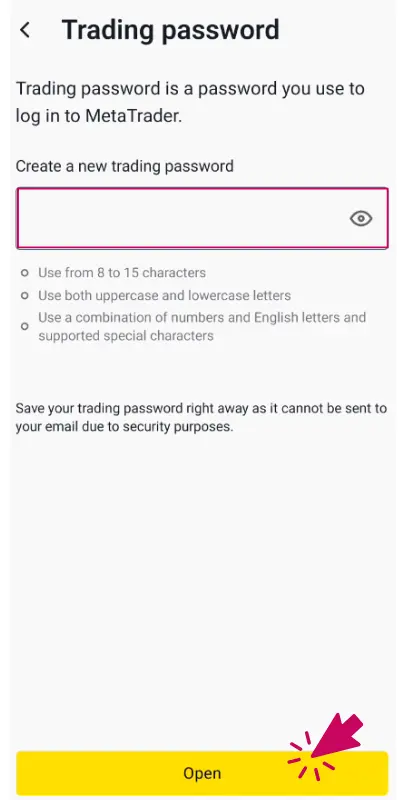
次に追加したMT5口座にログインするためのパスワードを設定します。
「Trading password 」と表示されたら、任意のパスワードを入力してください。パスワードは以下の条件をすべて満たす必要があります。
- 8文字以上15文字以下であること
- 少なくとも1つの大文字と1つの小文字の英字を含むこと
- 少なくとも1つの数字を含むこと
- 少なくとも1つの特殊文字を含めること
すべての入力が完了したら「Open」をタップしてください。
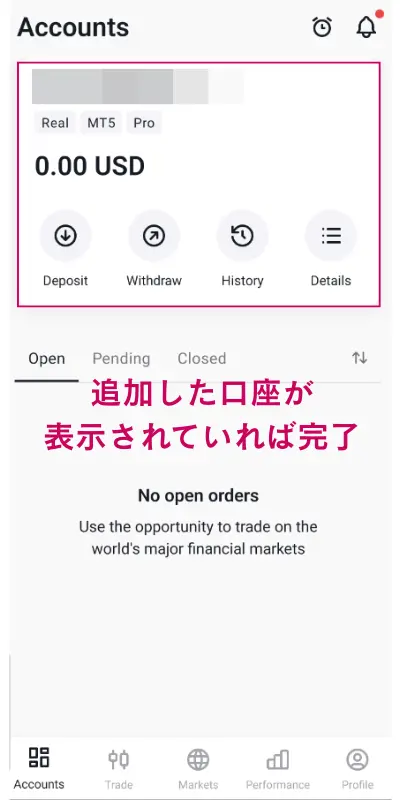
「Accounts」に、追加した口座が表示されていれば口座完了です。
さらに追加口座を作成する際は、「Open New Account」を再度クリックし、同じように手続きを進めてください。
間違った内容で口座を開設してしまった場合、Exnessでは基本的に口座の削除ができません。アーカイブという形で休眠状態・アクティブな口座の一覧から非表示にすることは可能です。ただしアーカイブした口座は、最大保有口座数に含まれるため注意しましょう。
口座のアーカイブ方法については「Exness(エクスネス)のアーカイブ方法」をご覧ください。
Exness(エクスネス)で追加口座・複数口座を開設するメリット

Exnessで口座を追加し、複数の口座を開設するメリットについて解説します。複数の口座を保有するメリットを理解しておくと、よりトレードが柔軟になり、利益につなげやすくなります。Exnessの最大保有口座数の多さを活用し、複数の口座を上手に使いこなしましょう。
複数の口座を保有するメリットは主に以下の3つです。
5つの口座タイプを使い分けできる
Exnessの追加口座保留をすれば、Exnessが提供している5つの口座タイプを使い分けられます。
Exnessは、スタンダード口座、スタンダードセント口座、ロースプレッド口座、ゼロ口座、プロ口座の5種類の口座タイプを用意しています。口座タイプの概要は以下のとおりです。(スタンダードセント口座のみデモ口座開設の対象外)
| 項目 | スタンダード口座 | スタンダードセント口座 | ロースプレッド口座 | ゼロ口座 | プロ口座 |
|---|---|---|---|---|---|
| 初回最低入金額 | 10ドル相当 | 10ドル相当 | 1,000ドル相当 | 1,000ドル相当 | 1,000ドル相当 |
| 最大レバレッジ | 無制限 (条件あり) | ||||
| 最小ロット数 | 0.01ロット | 0.01セントロット | 0.01ロット | 0.01ロット | 0.01ロット |
| 最小スプレッド | 0.3pips | 0.3pips | 0.0pips | 0.0pips | 0.1pips |
| 取引手数料 (片道1ロットあたり) | 無料 | 無料 | 最大3.5ドル相当 | 最小0.2ドル相当 | 無料 |
| 取引可能銘柄数 | MT4 FX通貨ペア:96銘柄 株価指数CFD:10銘柄 株式CFD:72銘柄 貴金属CFD:15銘柄 エネルギーCFD:3銘柄 仮想通貨CFD:9銘柄 MT5 FX通貨ペア:96銘柄 株価指数CFD:10銘柄 株式CFD:90銘柄 貴金属CFD:15銘柄 エネルギーCFD:3銘柄 仮想通貨CFD:9銘柄 | MT4 FX通貨ペア:34銘柄 貴金属CFD:2銘柄 MT5 FX通貨ペア:34銘柄 貴金属CFD:2銘柄 | MT4 FX通貨ペア:73銘柄 株価指数CFD:10銘柄 株式CFD:72銘柄 貴金属CFD:15銘柄 エネルギーCFD:3銘柄 仮想通貨CFD:9銘柄 MT5 FX通貨ペア:73銘柄 株価指数CFD:10銘柄 株式CFD:90銘柄 貴金属CFD:15銘柄 エネルギーCFD:3銘柄 仮想通貨CFD:9銘柄 | MT4 FX通貨ペア:73銘柄 株価指数CFD:10銘柄 株式CFD:72銘柄 貴金属CFD:15銘柄 エネルギーCFD:3銘柄 仮想通貨CFD:9銘柄 MT5 FX通貨ペア:73銘柄 株価指数CFD:10銘柄 株式CFD:90銘柄 貴金属CFD:15銘柄 エネルギーCFD:3銘柄 仮想通貨CFD:9銘柄 | MT4 FX通貨ペア:96銘柄 株価指数CFD:10銘柄 株式CFD:72銘柄 貴金属CFD:15銘柄 エネルギーCFD:3銘柄 仮想通貨CFD:9銘柄 MT5 FX通貨ペア:96銘柄 株価指数CFD:10銘柄 株式CFD:90銘柄 貴金属CFD:15銘柄 エネルギーCFD:3銘柄 仮想通貨CFD:9銘柄 |
| 注文方式 | Market Execution (成行約定) | Market Execution (成行約定) | Market Execution (成行約定) | Market Execution (成行約定) | Instant Execution (即時約定) Market Execution (成行約定) (MT5のみ選択可能) |
| 項目 | スタンダード口座 | スタンダードセント口座 | ロースプレッド口座 | ゼロ口座 | プロ口座 |
|---|---|---|---|---|---|
| 初回最低入金額 | 10ドル相当 | 10ドル相当 | 1,000ドル相当 | 1,000ドル相当 | 1,000ドル相当 |
| 最大レバレッジ | 無制限 (条件あり) | ||||
| 最小ロット数 | 0.01ロット | 0.01セントロット | 0.01ロット | 0.01ロット | 0.01ロット |
| 最小スプレッド | 0.3pips | 0.3pips | 0.0pips | 0.0pips | 0.1pips |
| 取引手数料 (片道1ロットあたり) | 無料 | 無料 | 最大3.5ドル相当 | 最小0.2ドル相当 | 無料 |
| 取引可能銘柄数 | MT4 FX通貨ペア:96銘柄 株価指数CFD:10銘柄 株式CFD:72銘柄 貴金属CFD:15銘柄 エネルギーCFD:3銘柄 仮想通貨CFD:9銘柄 MT5 FX通貨ペア:96銘柄 株価指数CFD:10銘柄 株式CFD:90銘柄 貴金属CFD:15銘柄 エネルギーCFD:3銘柄 仮想通貨CFD:9銘柄 | MT4 FX通貨ペア:34銘柄 貴金属CFD:2銘柄 MT5 FX通貨ペア:34銘柄 貴金属CFD:2銘柄 | MT4 FX通貨ペア:73銘柄 株価指数CFD:10銘柄 株式CFD:72銘柄 貴金属CFD:15銘柄 エネルギーCFD:3銘柄 仮想通貨CFD:9銘柄 MT5 FX通貨ペア:73銘柄 株価指数CFD:10銘柄 株式CFD:90銘柄 貴金属CFD:15銘柄 エネルギーCFD:3銘柄 仮想通貨CFD:9銘柄 | MT4 FX通貨ペア:73銘柄 株価指数CFD:10銘柄 株式CFD:72銘柄 貴金属CFD:15銘柄 エネルギーCFD:3銘柄 仮想通貨CFD:9銘柄 MT5 FX通貨ペア:73銘柄 株価指数CFD:10銘柄 株式CFD:90銘柄 貴金属CFD:15銘柄 エネルギーCFD:3銘柄 仮想通貨CFD:9銘柄 | MT4 FX通貨ペア:96銘柄 株価指数CFD:10銘柄 株式CFD:72銘柄 貴金属CFD:15銘柄 エネルギーCFD:3銘柄 仮想通貨CFD:9銘柄 MT5 FX通貨ペア:96銘柄 株価指数CFD:10銘柄 株式CFD:90銘柄 貴金属CFD:15銘柄 エネルギーCFD:3銘柄 仮想通貨CFD:9銘柄 |
| 注文方式 | Market Execution (成行約定) | Market Execution (成行約定) | Market Execution (成行約定) | Market Execution (成行約定) | Instant Execution (即時約定) Market Execution (成行約定) (MT5のみ選択可能) |
トレードするFX通貨ペアや銘柄、手法やトレードスタイルによって口座タイプを使い分けることで、Exnessの口座タイプの特徴をそれぞれ活かして運用できます。
作成した口座のタイプは、途中で変更できません。口座タイプを変更したい場合は、改めて口座を追加する必要があります。その際、口座の設定内容や取引履歴などを引き継げません。
Exnessは、ほかの海外FX業者では実現できないほどの圧倒的な狭スプレッドと低コストが魅力です。各口座タイプを使い分けることで、スキャルピングから長期保有まで、さまざまなトレードスタイルに最適な環境が手に入るでしょう。
\狭スプレッドと低コストが魅力!/
口座維持手数料が無料

Exnessでは口座維持手数料が発生しません。そのため、いくつ口座を作っても無駄なコストが発生することはなく、安心してトレードに専念できます。
ほかのFX業者の場合、一定の条件下において口座維持手数料が発生するケースが多いです。しかしExnessは、口座の数や資金の残高、トレードをしていない期間などに関わらず、いずれのケースにおいても口座維持手数料が発生しません。
コストがかからず口座を保有しやすいため、万が一、口座を増やしすぎて管理がいき届かなくなった場合でも安心です。
Exnessの口座は、アーカイブという休眠状態にできます。そのため、複数の口座を作って不要な口座になってしまったとしても、アーカイブすることで整理できます。また、一定期間取引をしなかった口座は自動的にアーカイブされます。
なおアーカイブされた口座は、好きなときに復活させられるため安心です。
複数口座間で両建てができる

海外FX業者では珍しく、Exnessは複数口座間での両建て取引が許可されています。
主にリスクヘッジのために利用される手法ですが、ボーナスとゼロカットシステムを悪用した取引ができるため、ほとんどの海外FX業者では禁止されています。
Exnessの場合、基本的にボーナスクレジットが提供されていないため、複数口座間の両建て取引の規制も緩くなっています。ゼロカットシステムだけを利用した両建て取引であっても、明確に許可がされており、ペナルティの対象となることはありません。
Exnessの場合ロスカット水準が0%のため、相場の急変が起こらなくても証拠金維持率が0%になれば、強制的にポジションが決済されます。
ゼロカットシステムを利用した両建て取引の方法では、理論的には必ず利益が発生するとされています。買いポジションと売りポジションを同時に保有し、損失となったポジションはゼロカットシステムにより強制決済される一方で、利益となったポジションはそのまま利益が伸び続ける、という手法です。
なお、Exnessでは禁止されていなくても、ほかのFX業者では禁止されているケースが多いため、ほかの業者にまたがった両建て取引をする際は十分注意しましょう。
また、自動売買(EA)を利用した取引の場合、トレーダーの意図しないタイミングで両建てポジションが建てられてしまい、ペナルティの対象となってしまうケースがあります。Exnessでは両建て取引が禁止されていないため、ポジションや通貨ペアの選択を気にすることなく、安心して自動売買(EA)を稼働させられます。
Exnessは両建て取引以外にも、ほかのFX業者で禁止されているような多くの取引が許可されています。Exnessであれば、より多くのトレードチャンスが得られるでしょう。複数口座を活用して、Exnessでさまざまなトレードを試してみてください。
\複数口座を利用して取引しよう!/
Exness(エクスネス)で追加口座・複数口座を開設する時の注意点
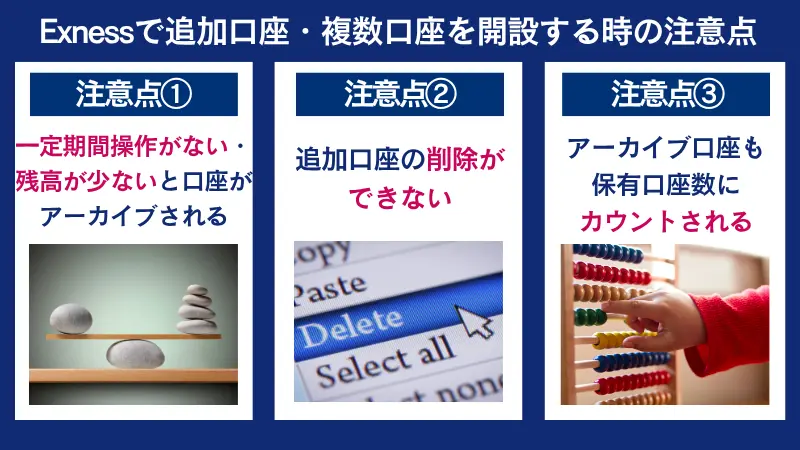
Exness(エクスネス)で追加口座・複数口座を開設する時の注意点について解説します。
Exnessは追加口座開設を最大数も多く、規制も緩いため、気軽に複数口座を保有しやすいです。しかし注意点を把握しておかないと、思ったとおりに口座が保有できなくなってしまう可能性があります。
Exnessで追加口座を複数保有する際は、あらかじめ以下の点を把握しておきましょう。
一定期間操作が行われない・口座残高が少ないと口座がアーカイブされる
Exnessでは、一定の条件下において口座が自動でアーカイブされます。
自動でアーカイブされるのは、一定期間操作がおこなわれず、かつ口座残高が一定の水準以下になった場合です。
Exnessで口座が自動でアーカイブされる条件は、以下のとおりです。
MT4口座において下記の条件を満たした場合
- 90日間操作がおこなわれていない
- 口座残高が10ドル相当未満
MT5口座において下記の条件を満たした場合
- 15日間操作がおこなわれていない
- 口座残高が1ドル相当未満
FX業者によっては口座がアーカイブされた際、残っている口座残高から口座維持手数料が引かれるケースがあります。Exnessは、口座がアーカイブされたとしても、その口座から勝手に資金が差し引かれる心配はありません。
口座がアーカイブされると、パーソナルエリアの「My accounts」内における、「Archived」タブ内に口座が格納されます。
アーカイブされた口座を復活させたい場合は、「Archived」タブ内に表示されている口座の一番右にある「Reactivate」をクリックすることで復活できます。
Exnessの口座アーカイブは、サーバーの負担軽減などのためにおこなわれるため、アーカイブされることで口座の設定の変更や取引履歴がリセットされることはありません。アーカイブされることで特にデメリットはありませんが、アーカイブを避けたい場合は、こまめに取引をするようにしましょう。
追加口座の削除ができない
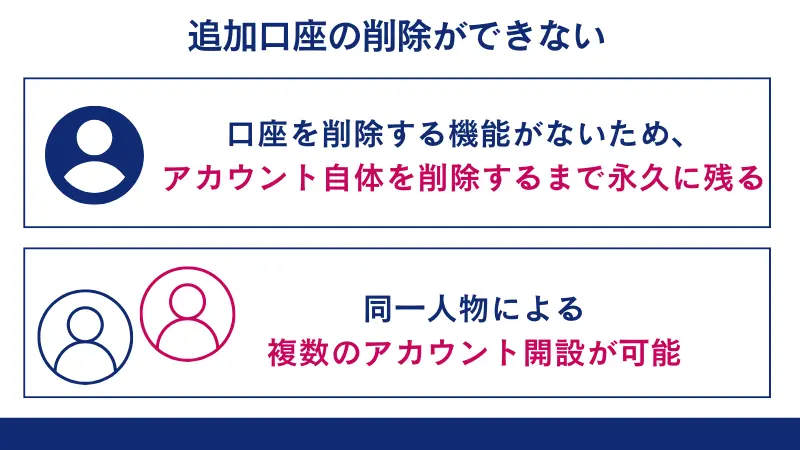
Exnessは、口座を削除する機能がありません。そのため、一度作成した口座はアカウント自体を削除するまで永久に残ります。
Exnessの場合、アーカイブ機能が削除に近い機能となります。アーカイブは一定の条件を満たすと自動でおこなわれますが、手動で好きな時にアーカイブ化することも可能です
参照:Exness(エクスネス)のアーカイブ方法
ただしアーカイブしても口座がアーカイブコーナーに移動されるだけで、そのまま口座の実体は残りいつでも復活が可能であるため、実質的な削除にはなりません。Exnessでは、口座を完全に削除する方法はないと思って良いでしょう。
もし口座を作りすぎてしまい上限に達してしまった場合は、別のアカウントを作ることで口座を増やせます。海外FX業者では珍しく、Exnessでは同一人物による複数のアカウント開設が可能です。
別のアカウントであれば、アカウントごとに新たな上限が設けられるため、さらに多くの口座を保有できます。ただし別のアカウントを作る際は、別のメールアドレスが必要になる点に注意しましょう。
アーカイブ口座も保有口座数にカウントされる
Exnessでは、アーカイブした口座も保有している口座数にカウントされます。そのため、開設可能な口座の残数は変わらず、追加口座開設数を確保するための役割としては利用できません。
Exnessでは口座は削除できないため、いかなる場合においても上限数を超える新規口座は開設できません。1つのアカウントにつき最大200口座も作れるため、油断してむやみに口座を増やしすぎてしまわないように注意しましょう。
Exness(エクスネス)のアーカイブ方法
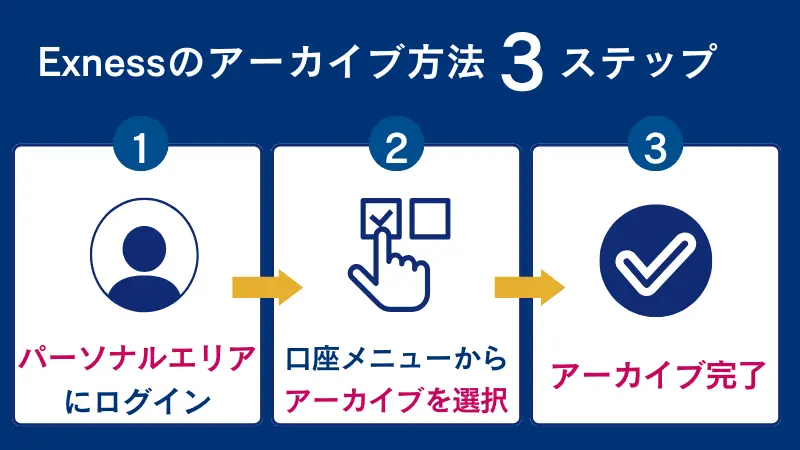
Exnessで保有している口座をアーカイブする方法を解説します。
Exnessで口座をアーカイブするには、Exnessのサポートセンターへ連絡することでも可能ですが、ここではパーソナルエリアからExnessの口座をアーカイブする方法を解説します。
Exnessの保有口座をパーソナルエリアからアーカイブする方法は以下のとおりです。
パーソナルエリアにログイン
まずExnessの公式ホームページにアクセスしてください。
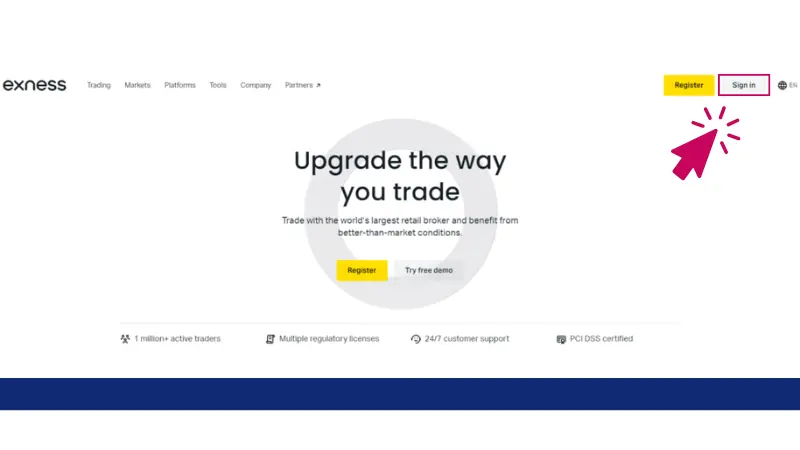
右上の「Sign in」をクリックしてください。
Exnessの会員ページであるパーソナルエリアへのログイン画面が表示されます。
「Your email address」に登録時のEメールアドレス、「Password」に登録時に設定したパスワードを入力してください。
次に「Continue」をクリックしてください。
アーカイブ完了
「Trading account ********* has been successfully archived.」と表示されれば、口座のアーカイブが完了しています。
「Archived」タブをクリックし、アーカイブした口座が表示されていることを確認してください。
アーカイブした口座を復活させたい場合は「Reactivate」をクリックしてください。
Exness(エクスネス)の追加口座・複数口座に関するよくある質問
Exness(エクスネス)の追加口座・複数口座に関するよくある質問に回答します。
Exnessで追加口座は何個まで開設できますか?
Exnessでは、1つのアカウントにつき、MT4およびMT5の本取引口座を各100口座まで、合計200口座まで開設できます。MT4・MT5に関係なく、口座タイプごとに累計の上限数を超える追加口座の開設はできません。
Exnessで追加した口座は削除できますか?
Exnessではリアル口座の削除はできません。
類似の機能としてアーカイブ機能がありますが、アーカイブコーナーに口座が移される機能にとどまり、いつでも復活ができます。そのため、口座の完全削除ができません。
アーカイブされると取引ができなくなってしまいますが、いつでも好きなタイミングで復活が可能です。アーカイブを避けたい場合は、上記の条件以上の残高をキープし、長い間操作をしない期間を作らないようにしましょう。
Exnessで口座を放置したら口座維持手数料はかかりますか?
Exnessでは、口座維持手数料はかかりません。
口座を放置した期間や、口座の残高などにかかわらず、いずれの条件下においても口座維持手数料は発生しません。そのため長期間トレードをしなかったとしても、安心して口座を保有できます。
Exnessでは複数口座間の両建てはできますか?
Exnessでは、複数の別口座間での両建てが可能です。
ゼロカットシステムを活用した手法でのトレードも強化されており、両建て取引に関するその他の制限もありません。そのため、一般的な海外FX業者で禁止されている両建て取引のトレードが可能です。
ただし、両建て取引が禁止されている海外FX業者の口座とまたがった両建てトレードは、相手側のFX業者のペナルティの対象となる可能性があるため十分注意しましょう。
Exnessでは複数アカウントの作成はできますか?
Exnessは、同一人物による複数のアカウントの開設が可能です。
複数のアカウントを開設すれば、それぞれに口座開設数の上限が設けられるため、実質的に無制限でExnessの口座を保有できます。
Exnessで追加口座・複数口座を開設しよう

Exnessや海外FX業者のなかでも保有できる口座数が多く、複数口座を活用したトレードの管理がしやすいです。Exnessの特徴の異なる口座タイプも使い分けられるため、柔軟な取引が可能となり利益も伸ばしやすくなります。
ただし、Exnessは口座の削除ができないため、むやみに口座を増やしすぎてしまわないように注意しましょう。Exnessでは同一人物による複数アカウントの開設が可能なので、上限に達した場合は別のアカウントを作って対処すると良いでしょう。
Exnessでは口座維持手数料も一切発生せず、ゼロカットシステムを利用した複数口座間での両建て取引も評価されています。コストを最小限に抑えてトレードしたい人は、ぜひExnessで口座開設してみましょう。
\複数口座間での両建てができる!/
- Exnessで保有できる口座は、1アカウントあたりMT4口座:100口座、MT5口座:100口座の合計200口座まで
- Exness(エクスネス)で追加口座・複数口座を開設するメリットは、口座維持手数料が無料であるため無駄なコストが発生しないことや、複数口座間で両建てができること
- Exness(エクスネス)で追加口座・複数口座を開設する時の注意点は、口座の削除ができないため、アカウントを削除しない限り口座が残り続けること